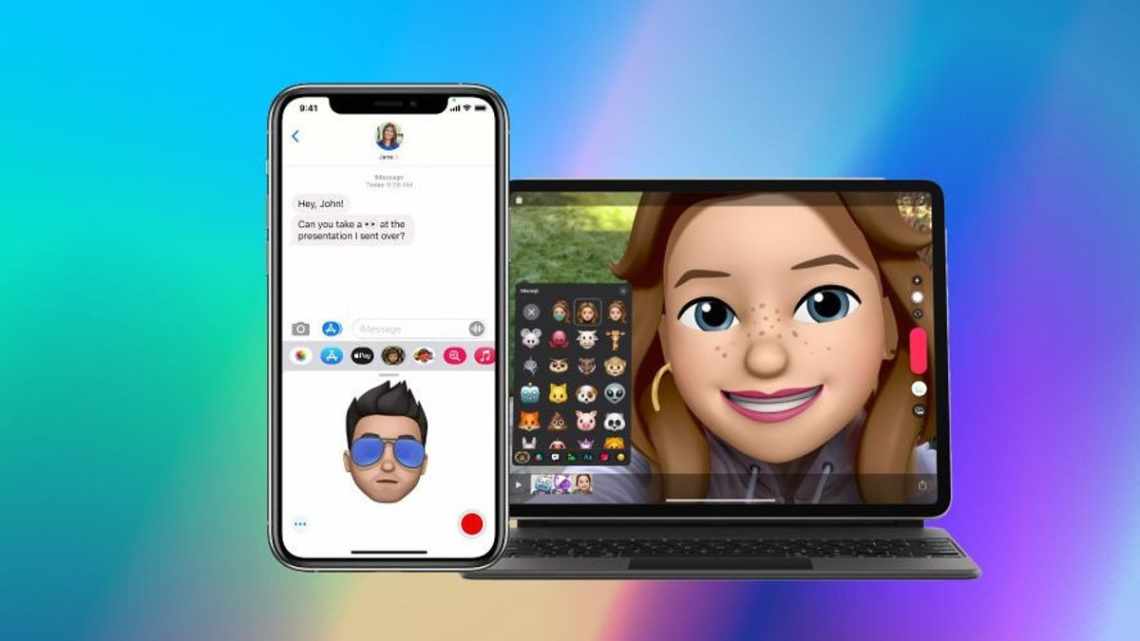
Як використовувати мемоджі на айфоні. 5 крутих способів
Все нове - добре забуте старе. Мемоджі з'явилися в яблучних пристроях ще в 2017 році з iPhone X, але досі користується ними далеко не кожен. Хтось на дух не переносить, хтось не до кінця розібрався як налаштувати власне зображення, хтось банально не знає, де можна знайти їм застосування. Сьогодні пропоную згадати найкрутіші варіанти використання вашого мемоджі і нарешті налаштувати їх під себе. Навіть якщо ви не збираєтеся спілкуватися за допомогою мемоджі, впевнений, деякі кейси вам припадуть до душі.
Для створення Memoji і Animoji вам знадобиться будь-який iPhone камерою TrueDepth. Цим датчиком володіють всі моделі смартфонів, починаючи з iPhone X. Крім того, його має iPad Pro, так що мемоджі можна зробити і тут.
Як зробити мемоджі на айфоні
Щоб зробити мемоджі, вам необхідно зайти в додаток Повідомлення на вашому айфоні. Незважаючи на те, що їх можна використовувати в будь-якій іншій програмі, де є можливість відправити відео, робити власне зображення ми з вами будемо саме тут.
Щоб створити мемоджі на айфоні, вам необхідно:
- Відкрити програму Повідомлення.
- Натисніть кнопку Написати у верхньому правому куті.
- Далі тапнути на зображення Мемоджі, яке розташовується над клавіатурою.
- Змахнути праворуч і натиснути на Новий Memoji.
- Налаштувати параметри вигляду (очі, зачіска тощо).
- Натиснути готово.
Як спілкуватися за допомогою мемоджі
Після того, як ви створили свого персонажа, необхідно вирішити, де ми будемо його використовувати. Тут сценаріїв кілька:
- Використовувати в месенджерах як стікер.
- Записувати відео з мемоджі.
- Поставити анімодзі на контакт у телефонній книзі.
- Поставити на власну заставку.
Не знаєте, що таке анімодзі? Раніше мій колега автор AppleInsider.ru Іван Герасимов детально розповів, чим відрізняються емодзі, анімодзі та мемоджі, де розібрав усі існуючі смайлики. Але якщо коротко, то анімодзі відрізняється від мемоджі тим, що зображення тут статичне (без відео). Тому в месенджерах використовувати ми будемо саме їх, але для початку все-таки розберемося з відео.
Як записати відео з емодзі
Щоб створити відео з мемоджі, вам необхідно:
- Перейти до програми Повідомлення.
- Натисніть кнопку Записати у верхньому лівому куті екрана.
- Тапнути на кнопку Мемоджі (поруч з кільцями активності) на панелі над клавіатурою.
- Піднести обличчя до смартфона.
- Натисніть кнопку REC у правому нижньому куті.
- Записати відео.
- У розділі Кому ввести власний номер.
- Надіслати повідомлення iMessage.
По-моєму, справжня знахідка для блогера. Замість того, щоб мовити для своєї аудиторії з кислим лицем, що невиспався, набагато крутіше зробити поводження з мемоджі і приховати сині кола під очима. Хоча ви можете шукати картини у налаштуваннях вашого зображення.
Як відправити мемоджі у Вотсапі
Мемоджі можна відправляти WhatsApp, Telegram, VK, та що вже, в будь-якому месенджері. Щоб поділитися мемоджі, вам необхідно:
- Перейти до Повідомлення і записати там відео з мемоджі.
- Капнути на готове відео з повідомлень.
- Натисніть кнопку Зберегти.
- Вибрати програму, що цікавить вас, і відправити її з галереї, як звичайне відео.
Якщо ви бажаєте надіслати статичне зображення (анімодзі), його можна вибрати у емоційках:
- Відкрийте будь-який месенджер.
- Натисніть на емоційки на клавіатурі.
- Виберіть анімодзі і натисніть «Надіслати».
Як поставити емодзі на аватарку в Apple ID
Щоб поставити мемоджі на аватарку на iPhone, вам необхідно:
- Перейти до Параметрів, Повідомлення.
- Далі натиснути на Показ імені та фото.
- Потім тапнути по Вибрати ім'я і фото.
- Вибрати анімодзі або налаштувати його самим, натиснувши на три точки.
- Натиснути кнопку Продовжити.
- Вибрати колір тла, натиснути Продовжити.
- Натиснути Використовувати.
- Готово.
Якщо у вас є комп'ютер Mac з macOS Monterey, тут все простіше парованої ріпи. Щоб поставити мемоджі на аватарку в Apple ID, вам достатньо:
- Перейти до Системних параметрів.
- Капнути на профіль Apple ID.
- Вибрати розділ Мемоджі.
- Налаштувати свого персонажа під себе.
- Далі натиснути Зберегти.
- Готово.
Фішка дуже крута, оскільки під час кожного входу в систему ріжиця (моя) видає прикольну анімацію. Якщо введете пароль зморщується, махає головою і просить ввести пароль заново.
Як поставити емодзі на контакт
Мені не дуже подобається ставити фотографії на контакти, це нудно. Набагато крутіше поставити красивий мемоджі, адже тут можна прикріпити до картинки якусь емоцію. Посмішка, підморгування, радість - все, що завгодно.
Щоб поставити анімоджі на контакт, вам знадобиться:
- Перейти до програми Телефон, натиснути на Контакти.
- Вибрати контакт, який вас цікавить.
- Натисніть Правка у верхньому правому куті.
- Далі капнути Додати фото.
- Вибрати з запропонованих анімодзі або додати свій.
- Вибрати емоцію, натиснути Далі, Вибрати.
- Вказати колір тла, натиснути кнопку Готово тричі.
Як зберегти емодзі у фото на айфоні
В цілому, ви можете використовувати мемоджі як завгодно. Можна придумати свої, унікальні фішки, які не використовують інші користувачі. Достатньо лише зберегти мемоджі до себе в галерею:
- Переходимо до програми Нотатки.
- Натисніть кнопку Створити нотатку у правому нижньому куті екрана.
- Натискаємо на смайлики.
- Вибираємо будь-яку анімоджу (натисніть на три точки, щоб бачити більше).
- Потім тапаємо по готовому анімодзі.
- Натискаємо Поділитися у лівому нижньому куті.
- Копіюємо до пункту Зберегти зображення.
- Готово.
А ви використовуєте мемоджі? Може бути у вас є якісь унікальні сценарії? Обов'язково поділіться досвідом у нашому Телеграм-чаті або в коментарях нижче. Буде цікаво прочитати.
